Los Powertoys son herramientas que desde Windows 95 y XP han sido muy útiles e importantes para los usuarios gracias a las funciones que presentaban. Sin embargo, estos se han vuelto incompatibles desde Windows Vista. Con Windows 10 se reactivaron, dado esto aprendes a descargue e instale Powertoys en Windows 10 sin problemas.
Muchos usuarios avanzados de Windows en sus diferentes versiones han utilizado Powertoys. Por ello, Microsoft se ha dado a la tarea de volver a entrenar Powertoys para Windows 10, abriendo esa ventana de posibilidades para añadir nuevas funciones al sistema operativo. Estas aplicaciones, que también se clasifican como extensiones, se pueden descargar y utilizar de forma gratuita.
Estas son solo algunas de las novedades de esta edición, similares a otras como la personalización de sonidos y notificaciones de Windows 10 o simplemente el uso de los mejores gadgets y aplicaciones gratuitas para el escritorio de Windows 10.
¿Qué son los Powertoys?
Estas son herramientas o aplicaciones que Microsoft desarrolla para agregar funciones que no están integradas en el sistema operativo. Debido a todo lo que implica el uso de estas aplicaciones, Microsoft las enumera como «Usuarios avanzados». Sin embargo, no es difícil descargar e instalar Powertoys en Windows 10.
Cabe señalar que tampoco cuentan con un soporte técnico tan riguroso como las funciones que vienen con el sistema y no se someten a las mismas pruebas. A pesar de ello, son muy útiles y las ventajas que presentan equilibran la balanza para los usuarios de este sistema operativo.
Si bien no hay tantas de estas herramientas para Windows 10 como para Windows 95 y XP, terminan siendo de gran utilidad y valor para los usuarios, ya que se presenta como un proyecto de código abierto en esta etapa. Esto permitirá a las personas crear sus propios Powertoys. Entre los Powertoys que se agregaron inicialmente a Windows 10 hay ellos son:
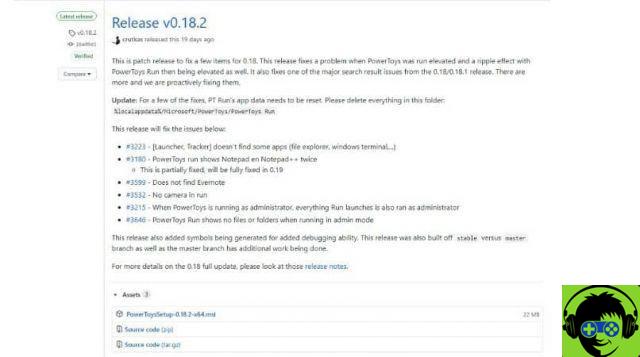
Renombrar poder
Que permite el cambio de nombre en varios archivos al mismo tiempo. Esto se puede hacer buscando y reemplazando los elementos normales. La herramienta también habilita funciones avanzadas para seleccionar archivos y buscarlos mediante la coincidencia de expresiones regulares.
FancyZones
Esta herramienta tiene la función de definir un área en el escritorio para posicionar las ventanas y también definir su tamaño de una manera más fácil. Con esta utilidad se podrá mantener un mejor orden en la gestión de las ventanas de los programas abiertos.
Redimensionador de imagen
Image Resizer es una extensión que se puede utilizar a través del menú contextual de Windows y su función te permite cambiar el tamaño de las imágenes. Simplemente seleccionando varias imágenes, o solo una, y usando el botón derecho, se puede mostrar esta opción.
Pasos para instalar descargar e instalar Powertoys en Windows 10
Lo primero que debe hacer para comenzar a descargar e instalar Powertoys en Windows 10 es verificar si el acceso de un usuario está bloqueado o restringido en Windows.
Luego, vaya a la página web de GitHub. Una vez en la página, debe ingresar " juguetes » En la barra de búsqueda ubicada en la parte superior derecha del portal web.
Una vez hecho esto, se debe insertar en el resultado que tiene el título " Microsoft/PowerToys «, donde se mostrarán algunos elementos relacionados con estas herramientas.
Debes bajar un poco y seleccionar la opción " Descargas y notas de la versión ". A continuación, se abrirá una página con el archivo MSI que se descargará haciendo clic en él, al final de esta página de cada artículo correspondiente a la versión.
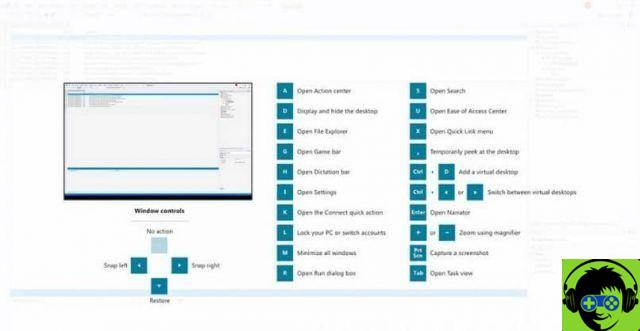 Al descargar el archivo MSI, debe realizarse independientemente de la dirección donde se encuentre, luego proceda con la instalación. Tenga en cuenta que la descarga e instalación de Powertoys en Windows 10 se utilizará para administrar todos los Powertoys que posee a través de una interfaz
Al descargar el archivo MSI, debe realizarse independientemente de la dirección donde se encuentre, luego proceda con la instalación. Tenga en cuenta que la descarga e instalación de Powertoys en Windows 10 se utilizará para administrar todos los Powertoys que posee a través de una interfaz
Al instalar esta herramienta, nos dará la opción de ejecutarla tan pronto como se inicie Windows 10. Es importante verificar esta opción, ya que no necesitará ejecutarlos para usarlos cada vez que encienda su computadora. Si desea configurar estas herramientas, debe hacer clic derecho en el icono » juguetes »Y seleccione la configuración.


























